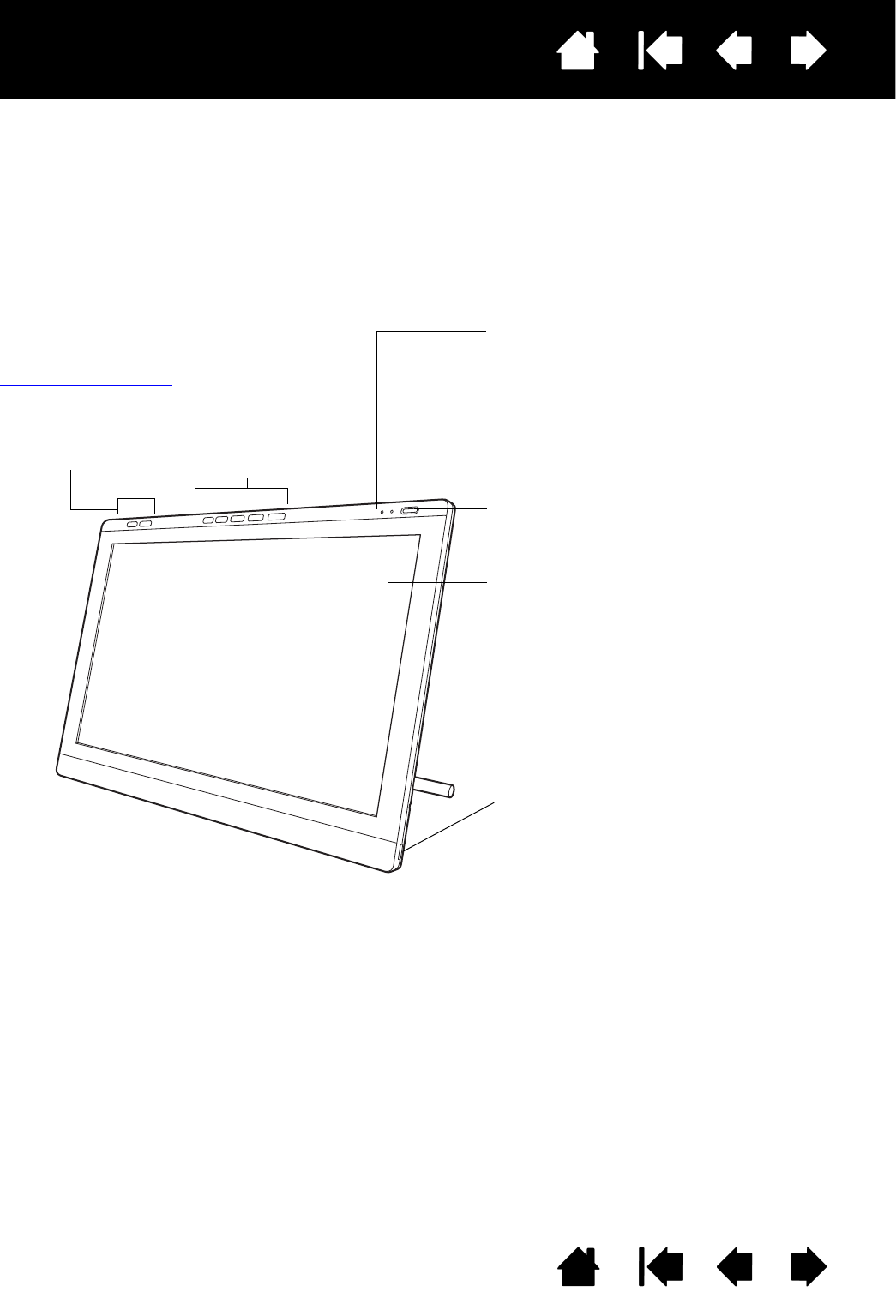Hardware-Steuertasten: Drücken Sie die Taste 1,
um das Kontrollfeld aufzurufen. Drücken Sie die
Taste 2, um zwischen OSD-Modus und der
ExpressKey-Einstellung umzuschalten. Siehe
Einstellen des Bildschirms.
Status-LED
Leuchtet blau, wenn sich der Stift im aktiven Bereich des
Stift-Displays befindet und die Stiftspitze gedrückt wird.
Die LED leuchtet nur, wenn das USB-Kabel an einen
aktiven USB-Anschluss angeschlossen ist.
Netzschalter
Schaltet das Gerät ein oder aus.
LED-Betriebsanzeige
Leuchtet blau, wenn die Stromversorgung zum Stift-
Display eingeschaltet und ein Bildschirmsignal
vorhanden ist.
Leuchtet orange, wenn kein Bildschirmsignal empfangen
wird. (Beispiel: Der Computer ist ausgeschaltet, wird
hochgefahren oder befindet sich in einem
Energiesparmodus, in dem keine Bildschirmsignale
gesendet werden.)
USB-Anschlüsse (einer auf jeder Seite des Geräts)
Für externe USB-Geräte, wie z. B. ein Flash-Laufwerk.
Installieren Sie die Hardware und Software des Stift-
Displays vollständig, bevor Sie andere Geräte
anschließen.
ExpressKey-Funktionen siehe
„Verwenden der ExpressKeys“
auf Seite 24
1
2
12 34
5
Unter „Verwenden der ExpressKeys“ auf
Seite 24 finden Sie Beschreibungen und
eine Tabelle der standardmäßigen
ExpressKey- und OSD-Funktionen.
Die Schaltflächen und Funktionen des Stift-Displays sind unten abgebildet.
Hardware-
Steuertasten